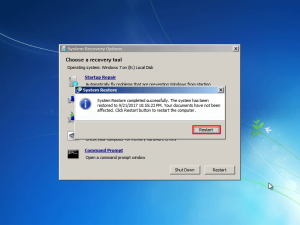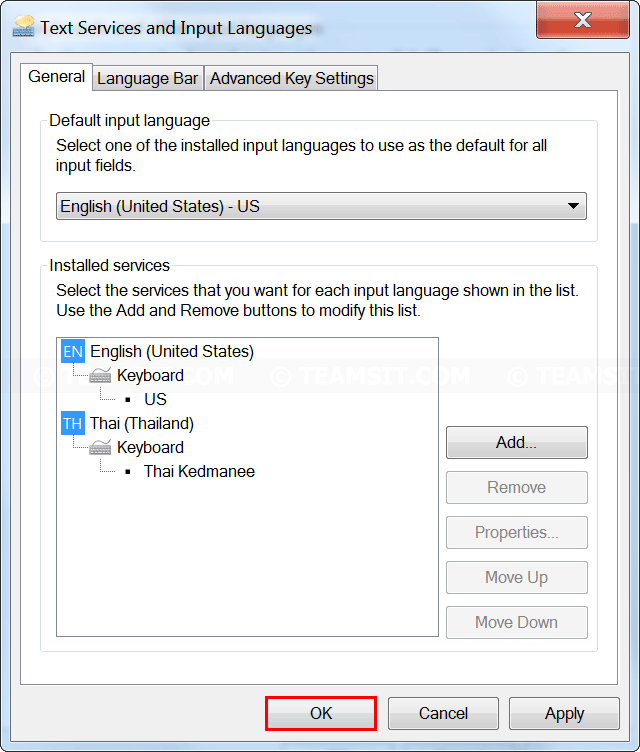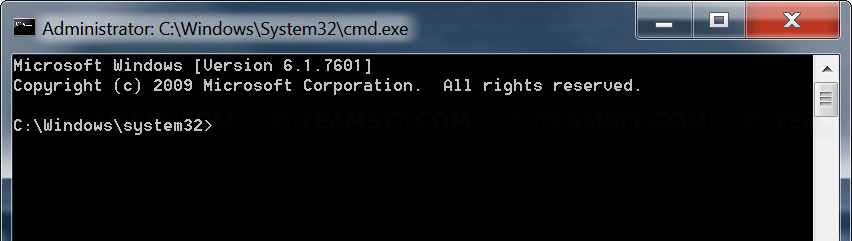- การเปิดใช้งาน System Restore และสร้าง restore point บน Windows 7
- วิธีการใช้งาน System Restore กู้ระบบบน Windows 7
- วิธีการใช้งาน System Restore กู้ระบบ โดยบูตผ่านตัวติดตั้ง Windows 7
ถ้าเครื่องคอมพิวเตอร์มีปัญหา เช่น ไฟล์ระบบเสียหาย, ตั้งค่าระบบผิดพลาด และไม่รู้ว่าจะแก้ปัญหาอย่างไร ในเบื้องต้น คุณอาจจะลองใช้ System Restore กู้ระบบโดยย้อนเวลากลับไปจุดที่เครื่องคอมพิวเตอร์ยังไม่มีปัญหาดังกล่าวได้
ในบทความนี้ จะแสดงวิธีการใช้งาน System Restore กู้ระบบ โดยบูตผ่านตัวติดตั้ง Windows 7 (เหมาะสำหรับในกรณีที่ไม่สามารถบูตเข้า Windows ได้)
ข้อมูลเพิ่มเติม
ถ้ายังไม่ได้เปิดการทำงานของ System restore และไม่มี restore point ที่ทำไว้ก่อนหน้านี้ คุณจะไม่สามารถกู้ระบบด้วยวิธีได้
สิ่งที่ต้องเตรียม
- ตัวติดตั้ง Windows 7 ที่เป็นแผ่น DVD หรือ USB แฟลชไดร์ฟ
วิธีการใช้งาน System Restore กู้ระบบ โดยบูตผ่านตัวติดตั้ง Windows 7
- ใส่แผ่น DVD หรือเสียบ USB แฟลชไดร์ฟที่ใช้สำหรับติดตั้ง Windows 7 และรีบูตเครื่องใหม่
- ให้กดปุ่มใดๆ (มีเวลาประมาณ 3 วินาที) เพื่อบูตจาก DVD หรือ USB แฟลชไดร์ฟ
ข้อมูลเพิ่มเติมถ้าเครื่องไม่บูตเข้าแผ่นติดตั้ง คุณอาจจะต้องตั้งค่าลำดับการบูต (boot order) ใน BIOS เพื่อให้บูตจาก DVD หรือ USB ก่อน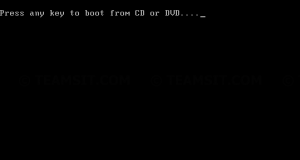
- เมื่อบูตเข้าตัวติดตั้ง ให้เลือก Repair your computer
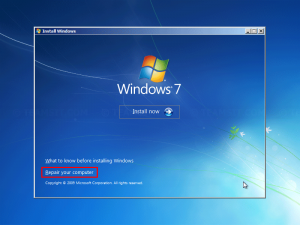
- เลือกตัวเลือกแรก และกด Next
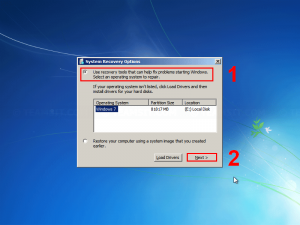
- เลือก System restore
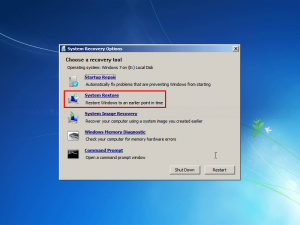
- กด Next
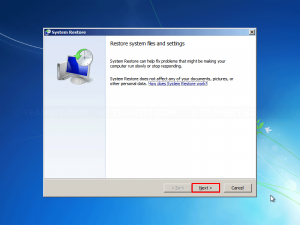
- ในหน้านี้ จะแสดง restore point ที่มีในระบบ คุณสามารถเลือก restore point ที่ต้องการ แล้วกด Scan for affected programs เพื่อดูว่ามีโปรแกรมใดจะถูกลบหรือกู้คืนกลับมาบ้างหรือไม่
ข้อมูลเพิ่มเติมถ้าไม่รู้ว่าควรจะเลือก restore point อันไหน แนะนำให้เลือก restore point ที่อยู่บนสุดก่อน (รายการล่าสุด) แล้วค่อยๆไล่ลงมาในกรณีที่ restore point อันบนใช้แก้ปัญหาไม่ได้ถ้า restore point ที่แสดง มีไม่มาก อาจจะลองกด Show more restore points เพื่อแสดงรายการเพิ่มเติมได้
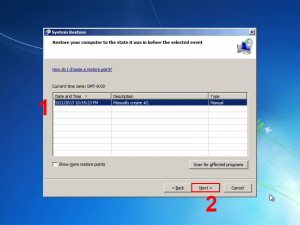
- ในหน้านี้ จะแสดงรายการโปรแกรมที่จะถูกเปลี่ยนแปลงถ้ามีการกู้ระบบจาก restore point ที่เลือกนี้
- รายการด้านบน (1) แสดงรายการโปรแกรมที่จะถูกลบ
- รายการด้านล่าง (2) แสดงรายการโปรแกรมที่จะถูกกู้กลับคืนมา
เมื่อสำรวจรายการโปรแกรมเสร็จ ให้กด Close เพื่อปิดหน้าต่างนี้ และกด Next เพื่อไปขั้นตอนต่อไป
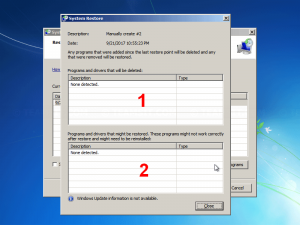
- กด Finish เพื่อยืนยัน restore point ที่เลือก
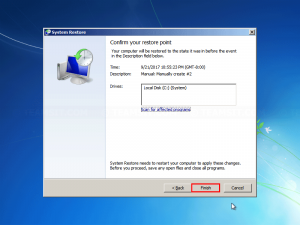
- กด Yes เพื่อเริ่มการกู้ระบบจาก restore point ที่เลือก
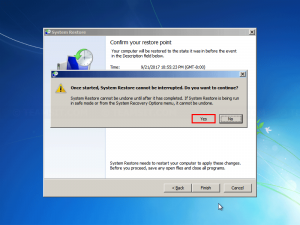
- System restore จะใช้เวลากู้ระบบประมาณ 10-20 นาที
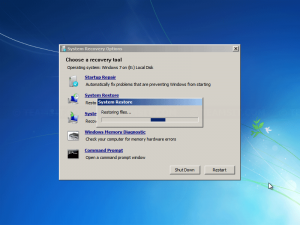
- เมื่อทำงานเสร็จ จะเห็นข้อความดังรูปด้านล่าง ให้กด Restart เพื่อรีบูตเครื่องใหม่